Wanneer u dit bericht leest, moet u geïrriteerd zijn door Cerber Ransomware.
Je hebt veel belangrijke bestanden op de computer opgeslagen, maar al deze bestanden zijn opeens raar geworden. Wat je hebt is de boodschap van Cerber Ransomware.
God.
Hoe kun je deze bestanden terugkrijgen zonder losgeld te betalen?
Onze tutorial biedt meerdere beste Cerber ransomware-decryptietools om u te helpen de ransomware te verwijderen.
U kunt leren hoe je decodeer uw bestanden met cerber decryptor zonder losgeld te betalen aan cybercriminelen.

- Deel 1: Wat kan cerececryptor voor u betekenen?
- Deel 2: Hoe cerber ransomware te verwijderen met cerber decryptor tool?
- Deel 3: Hoe cerber ransomware virus geïnfecteerde bestanden op te halen?
Deel 1: Wat kan cerber decryptor voor u doen?
Wat is cerber ransomware?
Als je een beter begrip krijgt van cerber ransomware, sla dit deel dan gewoon over.
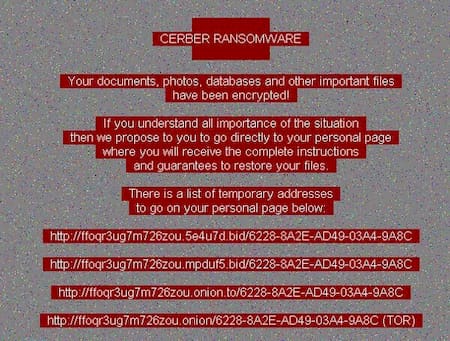
Cerber is een soort ransomware. Het is een zeer kwaadaardig programma dat hackers gebruiken om de gegevens op uw pc te versleutelen en te gijzelen. Al uw bestanden worden onleesbaar, tenzij het gevraagde losgeld wordt betaald.
Heel vaak wordt van de slachtoffers gevraagd om van honderden dollars tot duizenden te betalen om de decoderingssleutel in te wisselen. Daarom is het logisch dat mensen graag alles willen proberen om hun bestanden te decoderen met alternatieve oplossingen.
In plaats van betaling voor cybercriminelen, kunt u de cerber decryptor vinden om u te helpen bij het verwijderen van de cyber ransomware.
Mis dit artikel niet naar schoon virus op je telefoon.
Deel 2: Hoe cerber ransomware te verwijderen met cerber decryptor tool?
Cerber decryptor, zoals de naam al zei, is de moordenaar van cerber ransomware. Er zijn verschillende cerber decryptors online, zoals Trend Micro Ransomware File Decryptor, Kaspersky NoRansom, AVG Free Ransomware Decryption, McAfee Anti-Malware Tools, etc.
Hier, in de gids, nemen we Trend Micro Ransomware File Decryptor, als voorbeeld om de gedetailleerde stappen te laten zien om ransomware te verwijderen.
Het is freeware, maar je moet toegang krijgen tot de website en ervoor zorgen dat de Cerber-versie wordt ondersteund.
Het is in staat om bestanden te decoderen die zijn versleuteld door bepaalde ransomwarefamilies. Het is geldig om bestanden te ontgrendelen die zijn geïnfecteerd door 10 verschillende families:
1. CryptXXX V1, V2, V3 *
2. TeslaCrypt V1, V2, V3, V4 **
3. TeslaCrypt V2 **
4. SNSLocker
5. AutoLocky
6. BadBlock
7. 777
8. XORIST
9. XORBAT
10. CERBER
Als u last heeft van Cerber ransomware, kunt u dit hulpprogramma en de onderstaande handleidingen proberen.
Stap 1. Start uw pc opnieuw op in de veilige modus met internettoegang. Bezoek vervolgens de Trend Micro-site en klik op de "Ransomware Decrypto downloadenr ”-knop om een kopie van de Cerber-decryptor te krijgen.
Stap 2. Open het ZIP-bestand en dubbelklik op het installatiebestand. Klik op "Instemmen" doorgaan.
Stap 3. Wanneer u de hoofdinterface bereikt en wordt gevraagd om het ransomware-type te selecteren, klikt u op de knop "Selecteren" en kiest u vervolgens de juiste ransomwarefamilie, zoals Cerber.
Stap 4. Vervolgens klikt u op de Selecteer en decodeer om de Cerber-decryptor te laten werken. Als u wordt gevraagd om een station te selecteren dat is geïnfecteerd door de ransomware, kiest u alle stuurprogramma's in het vervolgkeuzemenu.
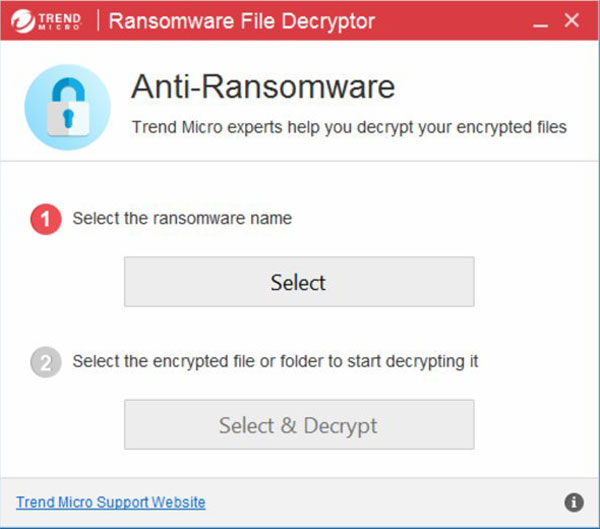
Opmerking: het hele proces kan enkele uren duren. Houd er rekening mee dat Cerber Decryptor slechts een hulpmiddel is om uw bestanden te ontgrendelen, maar de ransomware niet van uw pc te verwijderen. Om Cerber van de hand te doen, moet je krachtige antivirussoftware installeren; anders zal de ransomware je bestanden versleutelen.
Deel 3: Hoe cerber ransomware virus geïnfecteerde bestanden op te halen?
Wanneer een computer wordt aangevallen door een virus, kunnen alle bestanden op de harde schijven zijn geïnfecteerd. De antivirussoftware zal deze bestanden ook als virus behandelen.
Dus als u antivirussoftware gebruikt om uw computer te scannen, worden de getroffen bestanden samen met het virus verwijderd. Dat kan uw systeem effectief beschermen en voorkomen dat het virus zich verspreidt.
Aan de andere kant, hoe zit het met uw gegevens en hoe deze te herstellen? We raden Apeaksoft aan Gegevensherstel. In tegenstelling tot Cerber ransomware-decoderingstools, biedt Data Recovery veel handige functies voor het ophalen van door virussen geïnfecteerde bestanden.
1. Veilig en gemakkelijk te gebruiken. Data Recovery is in staat om herstel verloren bestanden van harde schijven, flash drive, geheugenkaart, digitale camera en andere opslagmedia in een klik.
2. Verkrijgbaar in verschillende situaties. Of uw bestanden nu verloren gaan als gevolg van een virusaanval, per ongeluk verwijderen, systeemcrash of de harde schijf, dit hulpprogramma voor digitale gegevensherstel kan uw bestanden terughalen.
3. Ondersteunt een breder scala aan gegevenstypen. Het werkt voor herstel van video's, afbeelding, document, audio, e-mail en ander bestand.
4. Voorbeeld voor selectief herstel. Na het scannen kunt u een voorbeeld van de herstelbare bestanden bekijken en besluiten ze allemaal te herstellen of specifieke herstelbewerkingen te selecteren.
5. Sneller en lichter. Dit Cerber-decryptoralternatief is licht van gewicht en zou met virus besmette bestanden snel en veilig kunnen ophalen.
6. Compatibel met Windows-versies. Data Recovery is compatibel met Windows 10 / 8.1 / 8 / 7 / Vista / XP en verschillende bestandssystemen.
Kortom, het is de beste vervanging van Cerber-decryptor wanneer uw bestanden worden beïnvloed of versleuteld door een virus.
Hoe virus-geïnfecteerde bestanden op te halen met Data Recovery
Stap 1. Scan harde schijf
Download en installeer de nieuwste versie van Data Recovery op uw pc.
Wanneer u het virus volledig van uw computer hebt verwijderd met antivirussoftware, start dan het beste Cerber-decryptoralternatief.
In het beginvenster krijgt u twee secties, gegevenstype en locatie.
Ga eerst naar het datatype-gedeelte en selecteer de gegevenstypen die u wilt ophalen door de overeenkomstige vakjes aan te vinken, zoals "Afbeelding", "Audio", "Video", "E-mail", "Document" en "Overige".
Selecteer vervolgens de door het virus getroffen harde schijven in het gedeelte Locatie.
Opmerking: Als de bestanden op een externe harde schijf verloren gaan als gevolg van een virus, moet u deze op uw computer aansluiten en Data Recovery gebruiken flash-drive-gegevens herstellen.

Stap 2. Voorbeeld voor bestandsherstel
Wanneer u naar het resultatenscherm gaat, kunt u alle herstelbare bestanden in verschillende typen en formaten vinden.
Ga bijvoorbeeld naar het tabblad "Document" in de linkerkolom, u krijgt verschillende mappen te zien met de titel DOC, DOCX, PPT, PDF, HTML en meer. Ga naar elke map en bekijk de bestanden voordat u ze herstelt.
De "Filter" -functie bovenaan het venster is in staat om snel een enkel bestand te lokaliseren.
Met de knop "Diepe scan" kunt u meer herstelbare gegevens van uw harde schijf vinden.

Stap 3. Herstel bestanden met Cerber decryptor alternatief
Selecteer ten slotte alle bestanden die u terug wilt halen en klik op de knop "Herstellen" om het ophalen van bestanden te starten. Als het klaar is, hebt u zoals gewoonlijk toegang tot uw bestanden. Het stelt je ook in staat gegevens herstellen van SSD, harde schijf, flash drive, digitale camera en meer.

Mis deze videoshow niet om verwijderde gegevens van een door Cerber ransomeware aangevallen computer te herstellen.


Conclusie
In tegenstelling tot spyware en Trojan, versleutelt ransomware uw bestanden en vraagt u om direct voor losgeld te betalen. Cerber Ransomware is inderdaad een van de smerigste virussen. In deze tutorial hebben we gedeeld hoe Cerber ransomware decryptor en de alternatieve tool Apeaksoft Data Recovery te gebruiken. We willen dat u uw bestanden kunt terugkrijgen met onze gidsen.




